إصلاح: FortniteClient-Win64-Shipping.exe - خطأ في التطبيق
Fortnite هي لعبة royale ذات شعبية كبيرة ويتمتع بها الجميع تقريبًا. لكنك لن تستمتع باللعبة إذا رأيت رسالة خطأ باستمرار عند محاولة لعب اللعبة وهذا بالضبط ما يحدث لكثير من اللاعبين. شاهد المستخدمون ForniteClient-Win64-Shipping.exe - خطأ في التطبيق عند محاولة تشغيل Fortnite. هذا لن يمنعك تمامًا من لعب اللعبة لأن الخطأ يظهر بشكل عشوائي. لذلك قد لا تحصل على الخطأ عند بدء التشغيل وقد تتمكن من تشغيل اللعبة بعد عدة محاولات.
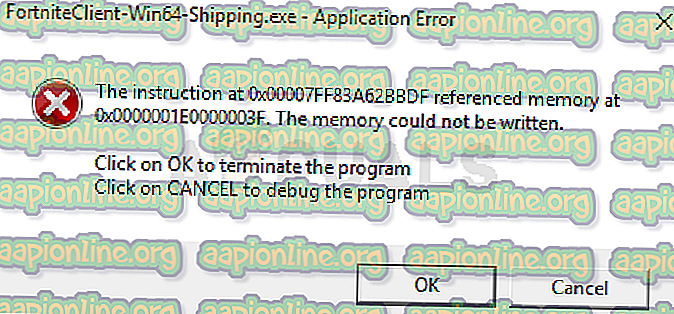
ما الذي يسبب الخطأ FortniteClient-Win64-Shipping.exe؟
هناك بعض الأشياء التي يمكن أن تسبب هذه المشكلة.
- EasyAntiCheat: إن EasyAntiCheat ، إذا لم تكن مألوفًا ، هي خدمة لمكافحة الغش مصممة خصيصًا للاعبين عبر الإنترنت. يمكن أن تحدث هذه المشكلة إذا بدأ EasyAntiCheat في إساءة التصرف. حل بسيط في هذه الحالة هو مجرد إصلاح خدمة EasyAntiCheat وكل شيء يعود إلى طبيعته.
- MyColor2: MyColor2 هو تطبيق يستخدم لإعدادات لوحة المفاتيح والإضاءة. يعمل هذا البرنامج في الخلفية ويمكن أن يتداخل مع Fortnite. على الرغم من أننا لسنا متأكدين تمامًا من أسباب ذلك ولكن الحالة الأكثر ترجيحًا هي أن EasyAntiCheat تعتبر MyColor2 برنامجًا ضارًا ، وبالتالي ، تسبب هذه المشكلة. الشيء الجيد هو أن إيقاف MyColor2 من الخلفية عادة ما يحل المشكلة.
- ملفات تالفة : يمكن للتطبيقات إساءة التصرف في حالة تلف ملف (ملفات). ملف الفساد هو شيء شائع جدا والحل المعتاد هو استبدال الملف التالف مع نسخة جديدة. ولكن من الصعب للغاية تحديد الملف الدقيق ، لذلك من الأفضل دائمًا إعادة تثبيت البرنامج بالكامل. يمكن أن يكون هذا أحد أسباب هذا الخطأ والحل في هذه الحالات هو ببساطة إعادة تثبيت البرنامج بأكمله.
ملحوظة
قام بعض المستخدمين بحل المشكلة ببساطة عن طريق إعادة تشغيل النظام. في بعض الأحيان ، تتصرف التطبيقات بشكل غير صحيح لأسباب غير معروفة ، لذا من الأفضل إعادة تشغيل النظام قبل تجربة الأساليب المذكورة أدناه.
الأسلوب 1: إصلاح EasyAntiCheat
قام الكثير من المستخدمين بتحديثنا بأن إصلاح ملف EasyAntiCheat من مجلد Fortnite قد حل المشكلة بالنسبة لهم. لذلك ، لنبدأ بتحديد موقع ملف EasyAntiCheat وإصلاحه.
- اضغط باستمرار على مفتاح Windows واضغط على E
- اكتب C: \ ملفات البرنامج \ الألعاب الملحمية \ Fortnite \ FortniteGame \ Binaries \ Win64 \ EasyAntiCheat في شريط العناوين واضغط على Enter
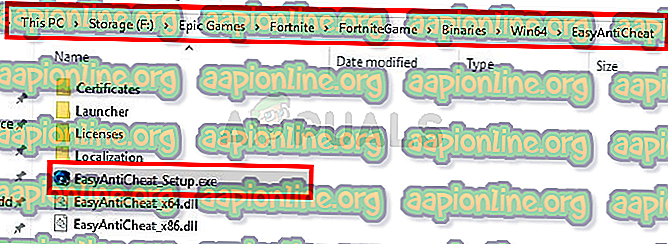
- حدد موقع وفتح EasyAntiCheat (أو EasyAntiCheat_Setup.exe)
- انقر فوق إصلاح الخدمة
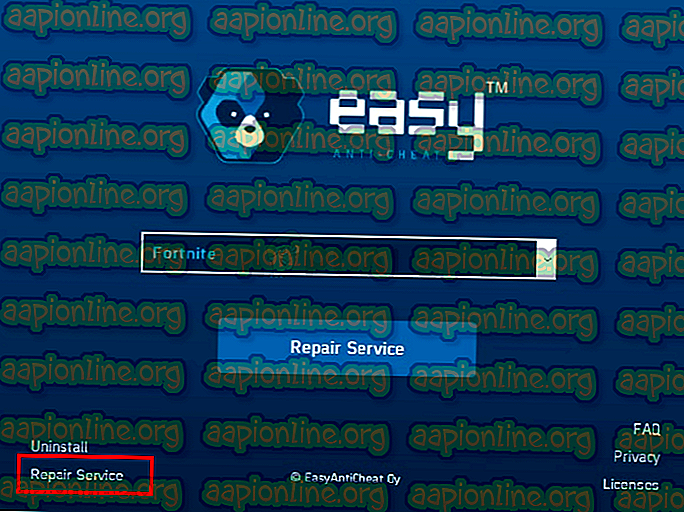
يجب أن تكون على ما يرام بعد عملية الإصلاح.
الطريقة 2: إيقاف MyColor2
في بعض الأحيان يمكن أن يكون سبب المشكلة هو تطبيق طرف ثالث يتداخل مع تطبيق آخر. إذا كان لديك MyColor2 مثبتًا على نظامك ، فقد يمنع ذلك برنامج Fortnite. لذلك دعونا نحاول إيقاف عملية MyColor2 من مهام الخلفية ومعرفة ما إذا كان ذلك يحل المشكلة.
- اضغط باستمرار على مفاتيح CTRL و SHIFT و Esc ( CTRL + SHIFT + ESC ) لفتح "إدارة المهام"
- حدد موقع MyColor2 من قائمة العمليات وحددها . انقر فوق " إنهاء المهمة"
تحقق الآن من حل المشكلة أم لا. إذا انتهت المشكلة ، فهذا يعني أن MyColor2 كان السبب وراء ذلك. يمكنك إزالة تثبيت MyColor2 باتباع الخطوات الواردة أدناه
- اضغط باستمرار على مفتاح Windows واضغط على R
- اكتب appwiz. cpl واضغط على Enter
- حدد موقع MyColor2 وحدده
- انقر فوق إلغاء التثبيت واتبع الإرشادات التي تظهر على الشاشة
إذا كنت لا ترغب في إلغاء تثبيت MyColor2 ، فستضطر إلى تكرار هذه العملية في كل مرة تريد فيها لعب Fortnite. يمكنك أيضًا التأكد من أن هذا التطبيق لا يبدأ تلقائيًا عند كل بدء تشغيل للنظام. بهذه الطريقة ، لن تقلق بشأن تشغيل MyColor2 في الخلفية إلا إذا قمت بتشغيله عن قصد. اتبع الخطوات أدناه لإيقاف تشغيل MyColor2 عند بدء تشغيل كل نظام
- اضغط باستمرار على مفاتيح CTRL و SHIFT و Esc ( CTRL + SHIFT + ESC ) لفتح "إدارة المهام"
- انقر فوق علامة التبويب بدء التشغيل
- تحديد موقع OEM وتحديده
- انقر فوق تعطيل
ملاحظة: MyColor2 هو مجرد مثال لتطبيق معروف أنه يتداخل مع Fortnite. هناك تطبيقات أخرى يمكن أن تسبب هذه المشكلة أيضًا. نظرًا لوجود عدد كبير من التطبيقات على نظامك ، لا يمكننا أن نقدم لك خطوة لكل تطبيق ولكن الخطوات المذكورة أعلاه يجب أن تعمل مع جميع التطبيقات الأخرى. لذلك يمكنك محاولة تعطيل التطبيقات واحدًا تلو الآخر ومحاولة تشغيل Fortnite بعد تعطيل كل تطبيق للتحقق من التطبيقات التي تسبب المشكلة. فيما يلي التطبيقات المعروفة بأنها تسبب هذه المشكلة بالتحديد: MyColor2 و SelLedV2 و lightingservice.exe . إذا كان لديك أي من هذه التطبيقات ، فابدأ بتعطيلها.
الطريقة الثالثة: حذف مجلد FortniteGame
من الشائع جداً أن تتلف الملفات بحيث يكون هذا أحد هذه الحالات. يحتوي المجلد AppData الموجود على Windows على مجلدات للتطبيقات المختلفة بما في ذلك Fortnite. سيؤدي حذف مجلد Fortnite على الأرجح إلى حل المشكلة. لا تقلق ، على الرغم من ذلك ، سيتم إعادة تنزيل هذه البيانات بواسطة اللعبة وهو ما نريده بالضبط لأن البيانات التي تم إعادة تنزيلها ستكون ملفات بيانات جديدة (غير معطوبة).
- اضغط باستمرار على مفتاح Windows واضغط على E
- اكتب C: \ Users \ AppData \ Local في شريط العناوين واضغط على Enter
- حدد موقع المجلد المسمى FortniteGame . انقر بزر الماوس الأيمن فوق المجلد وحدد حذف . يمكنك أيضًا الدخول إلى المجلد والضغط على CTRL + A لتحديد كل الملفات ثم الضغط على "حذف" للقيام بالشيء نفسه
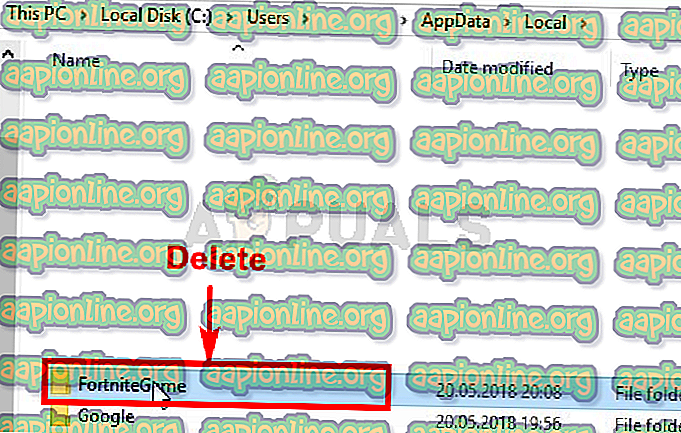
بمجرد الانتهاء من ذلك ، ابدأ Fortnite وكل شيء يجب أن يعمل بشكل جيد.
ملاحظة: إذا لم تتمكن من رؤية المجلد أو لا يمكنك الانتقال إلى الموقع المذكور في الخطوات ، فقد يكون أحد المجلدات مخفيًا. اتبع الخطوات الموضحة أدناه لإلغاء إخفاء الملفات
- اضغط باستمرار على مفتاح Windows واضغط على E
- انقر فوق عرض
- ضع علامة في المربع العناصر المخفية في إظهار / إخفاء هذا يجب أن تظهر جميع العناصر المخفية.

- كرر الخطوات المذكورة أعلاه
الطريقة الرابعة: إلغاء رسالة الخطأ
هذا ليس حلا بل نوع من الحل. لذلك ، سوف تضطر إلى تكرار هذا في كل مرة تريد فيها لعب Fortnite. إذا كنت قد جربت كل شيء وكنت لا تزال تواجه الخطأ ، فإن هذا الحل البديل سوف يتيح لك على الأقل تشغيل اللعبة حتى يعمل مطورو Fortnite على حل المشكلة.
الحل البديل لهذه المشكلة هو النقر فوق " إلغاء" بدلاً من "موافق". الضغط على "موافق" إنهاء اللعبة ويمنعك من تشغيل اللعبة ولكن النقر فوق "إلغاء الأمر" سيقدم لك مربع حوار آخر يسأل ما التطبيق لاستخدامه لفتح التصحيح. يمكنك بعد ذلك تجاهل هذا الحوار وتشغيل اللعبة على كامل الشاشة.
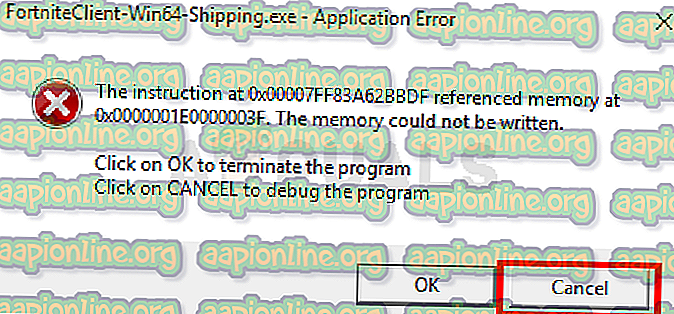
ملاحظة: ينطبق هذا الحل فقط على المستخدمين الذين يشاهدون خيار الإلغاء في رسالة الخطأ. لاحظ بعض المستخدمين أنه لا يوجد حتى زر إلغاء في مربع حوار الخطأ. إذا لم تتمكن من رؤية زر "إلغاء" بعد ذلك ، لسوء الحظ ، لا يمكننا القيام بأي شيء آخر وعليك الانتظار حتى يتمكن المطورون من حل المشكلة.



